Kako očistiti predmemoriju na Firestick-u u nekoliko sekundi: najlakši način

Sadržaj
Često sam se pitao kako vam uređaji za strujanje poput Firesticka omogućuju neprimjetan prijelaz između aplikacija, kao i njihovo zatvaranje i ponovno pokretanje točno tamo gdje ste stali.
Predmemorije aplikacija omogućuju im pohranu privremenih datoteka koje omogućuju korisnik brzo pokreće aplikacije bez ponovnog dohvaćanja informacija.
Međutim, vaš Fire Stick postaje sporiji i sporiji ako se vaša pohrana napuni tim privremenim datotekama.
Zato je brisanje predmemorija je često prvi korak koji treba isprobati ako se aplikacija loše ponaša.
Evo kako očistiti predmemoriju na svom Firestick-u i dodatno poboljšati performanse.
Za brisanje predmemorije na vašem FireSticku idite na početni izbornik > odaberite “Postavke” > odaberite “Izbornik aplikacija” > odaberite “Upravljanje instaliranim aplikacijama” > odaberite aplikaciju > pomaknite se prema dolje i odaberite “Clear cache”.
Brisanje predmemorije i podataka na Firestick-u

Da biste izbrisali predmemoriju aplikacije za pojedinačne aplikacije na Firestick-u, slijedite ove korake:
- Idite na početnu stranicu FireSticka
- Odaberite “Postavke” na traci izbornika
- Odaberite “Aplikacije” iz opcije
- Odaberite “ Upravljanje instaliranim aplikacijama”
- Da biste vidjeli podatke predmemorije bilo koje aplikacije, odaberite tu aplikaciju i veličina podataka predmemorije pojavit će se sa strane.
- Odaberite aplikaciju i odaberite “Izbriši predmemoriju”
Možete li obrisati predmemoriju svih aplikacija odjednom na Firestick-u?
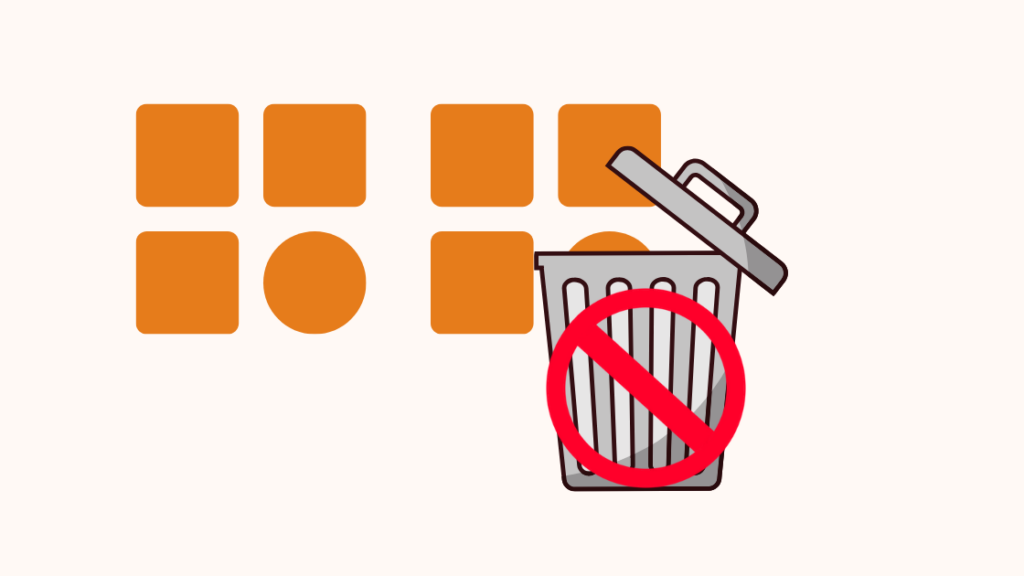
Do sada, Amazon nije uveoopcija za cijeli sustav za brisanje cijele predmemorije za Firestick. Zapravo, nijedan od Android uređaja ne nudi takvu značajku.
To znači da morate očistiti predmemoriju aplikacije za svaku aplikaciju zasebno.
Brisanje predmemorije i podataka na Fire TV-u
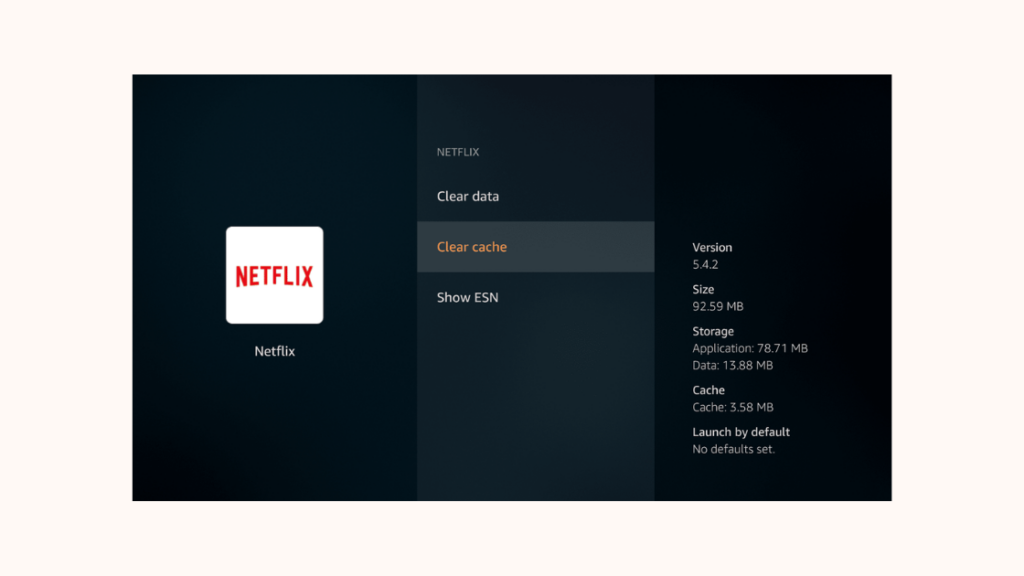
Za brisanje predmemorije aplikacije na Fire TV-u, slijedite ove korake:
- Idite na Fire TV početni izbornik pritiskom na gumb Početna.
- Odaberite postavke iz opcije, a zatim odaberite “Izbornik aplikacija”.
- Odaberite Upravljanje instaliranim aplikacijama iz opcije.
- Odaberite aplikaciju koja uzrokuje problem i odaberite "Izbriši predmemoriju".
Aplikacije Prostor za predmemoriju na Firesticku
Aplikacije za strujanje, kao i aplikacije koje su neslužbeno instalirane na Amazon Firestick, prostor za predmemoriju.
Ovo uključuje aplikacije kao što su Hulu, Kodi i platforme društvenih medija.
Poboljšanje cjelokupnog upravljanja pohranom na vašem Firestick-u
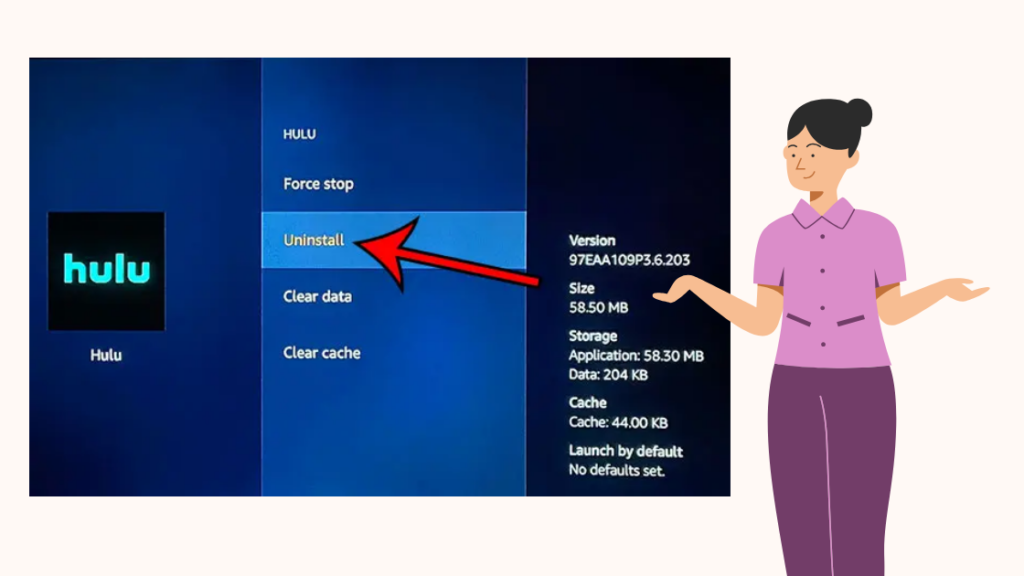
Brisanje predmemorije bitno je za poboljšanje upravljanja pohranom na vašem Firestick-u i za povećanje ukupne funkcionalnosti uređaja.
Međutim, ako brisanje predmemorije ne uspije, postoje i drugi načini da se to postigne.
Ako imate neželjene aplikacije na Firesticku, svakako deinstalirajte te aplikacije kako biste oslobodili prostor za poboljšane performanse uređaja.
Da biste izbrisali neželjenu aplikaciju, idite na početni zaslon > idite na “Postavke” > “Aplikacije” > “Upravljanje instaliranim aplikacijama” > Izaberineželjena aplikacija > “Deinstaliraj.”
Osim toga, također možete spojiti vanjski uređaj za pohranu kao što je USB flash disk ili prijenosni tvrdi disk na vaš Firestick.
Mogli biste također uživati u čitanju
- Kako spojiti Firestick na WiFi bez daljinskog upravljača
- Glasnoća ne radi na Firestick daljinskom upravljaču: Kako popraviti
- FireStick se stalno ponovno pokreće: Kako riješiti problem
- 6 najboljih univerzalnih daljinskih upravljača za Amazon Firestick i Fire TV
Često postavljana pitanja
Trebam li očistiti predmemoriju na svom FireSticku?
Da, kako biste osigurali da aplikacije na vašem FireSticku ispravno rade, trebali biste očistiti predmemoriju na vašem FireSticku.
Vidi također: Bez ID-a pozivatelja u odnosu na nepoznatog pozivatelja: Koja je razlika?Velika predmemorija može uzrokovati slabiji rad uređaja i kašnjenje aplikacija.
Vidi također: Korištenje T-Mobile telefona na Verizonu: Sve što trebate znatiKako da očistim predmemoriju na svom Amazon Fire Sticku?
Za brisanje cache na vašem FireSticku, idite na početni izbornik > odaberite “Postavke” > odaberite “Izbornik aplikacija” > odaberite “Upravljanje instaliranim aplikacijama” > odaberite aplikaciju > pomaknite se prema dolje i odaberite “Izbriši predmemoriju”.
Kako da spriječim zamrzavanje Fire Sticka?
Da spriječite zamrzavanje FireSticka, očistite predmemoriju aplikacija i izbrišite neželjene aplikacije i datoteke sa svog FireSticka da uštedite prostor za pohranu.

